
时间:2020-06-15 07:26:09 来源:www.win10xitong.com 作者:win10
现在电脑的使用率越来越频繁,用得越多,系统出现在问题的情况就越多,像今天就有网友遇到了win10系统3d对象文件夹怎么删除的问题,推测还会有一些网友也会遇到同样的问题,那我们能不能自己解决这个win10系统3d对象文件夹怎么删除的问题呢?这样的步骤就可以解决:1、先来看一下打开此电脑窗口后,在窗口中多了一个3D对象的文件夹。2、右键点击Windows10系统任务栏空白位置,然后在弹出菜单中选择任务管理器菜单项即可很轻松的完成了。然后我们就好好的学习以下win10系统3d对象文件夹怎么删除的完全处理法子。
具体方法如下:
1、先来看一下打开此电脑窗口后,在窗口中多了一个3D对象的文件夹。
2、右键点击Windows10系统任务栏空白位置,然后在弹出菜单中选择任务管理器菜单项。
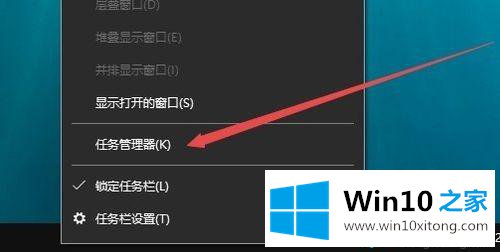
3、在打开的任务管理器窗口中,依次点击“文件/运行新任务”菜单项。
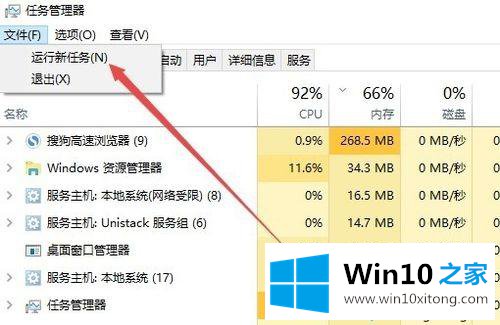
4、这时会打开Windows10系统的运行窗口,在窗口中输入命令Regedit,然后点击确定按钮 。
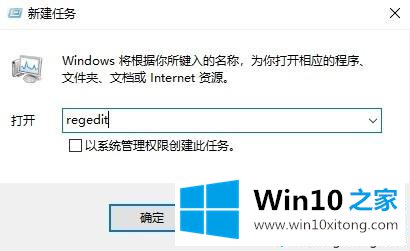
5、在 打开的注册表 编辑器窗口中,定HKEY_LOCAL_MACHINE\SOFTWARE\Microsoft\Windows\CurrentVersion\Explorer\MyComputer\NameSpace\注册表项。
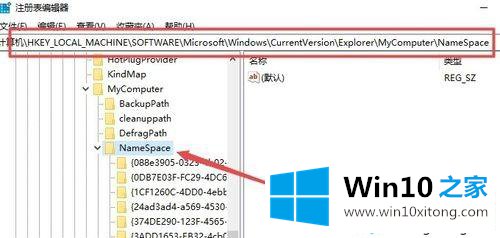
6、在打开的NameSpace注册表项后,在其项下面找到{0DB7E03F-FC29-4DC6-9020-FF41B59E513A}注册表项。
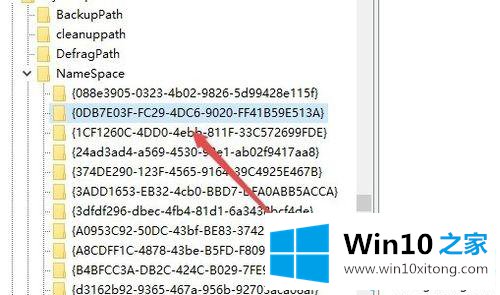
7、右键点击{0DB7E03F-FC29-4DC6-9020-FF41B59E513A}注册表项,然后在弹出菜单中选择“删除”菜单项。
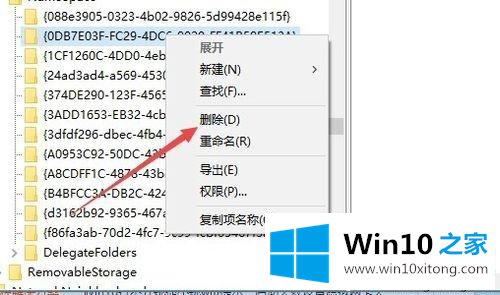
8、这时会弹出一个提示窗口,点击“是”按钮即可。
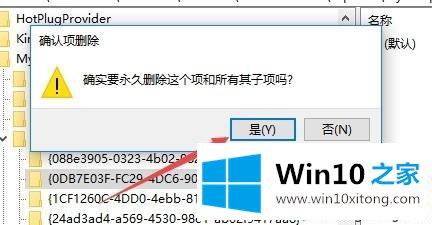
9、这时再次打开WIndows10的此电脑窗口,就可以看到原来的3D对象文件夹已被删除了。
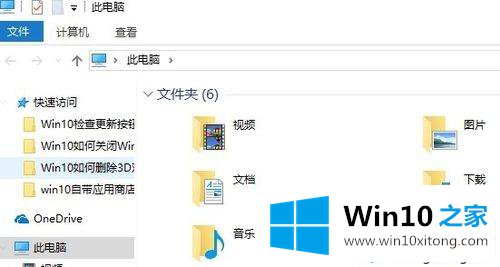
简单几步操作之后,win10系统轻松删除3D对象文件夹,是不是很简单,有需要的小伙伴快来操作,希望能帮助到大家!
关于win10系统3d对象文件夹怎么删除的完全处理法子就和大家讲到这里了,遇到同样问题的朋友就可以根据上面内容提供的方法步骤解决了。真心希望能够帮助大家,祝大家生活愉快。